




Como deixar seu site WordPress mais rápido com WP Rocket
Ter um site mais rápido é uma das tarefas mais importantes, e igualmente difíceis para qualquer criador de conteúdo na web, e isso pode ser ainda mais acentuado quando falamos do WordPress.
Além de ser um fator muito importante para o rankeamento do site, o tempo de carregamento da página influencia diretamente na experiência do usuário.
Podendo ser um fator responsável por desestimular o usuário a continuar na página, uma vez que pesquisas apontam que os visitantes tendem a fechar sites que não carregam de maneira rápida.
Para tornar a tarefa um pouco mais simples, constantemente novos plugins de otimização são adicionados ao repositório do WordPress, e um dos mais antigos e conhecidos atualmente é o WP Rocket, e é justamente dele que falaremos hoje nesse artigo.
Sumário
- Por que devo otimizar meu site?
- O que é o WP Rocket?
- Solicitando a ativação gratuita da Kangaroo
- Como instalar o WP Rocket em meu site?
- Como posso testar a velocidade do meu site?
- Como otimizar o site com o WP Rocket?
- Conclusão
Por que devo otimizar meu site?
Antes de qualquer coisa, é muito importante saber o motivo de investir tempo (e até dinheiro, em alguns casos) na otimização de seu site. E, por isso, vamos passar alguns pontos interessantes.
- Evasão do site: O primeiro, como dissemos acima, é o abandono da página por parte do visitante, caso a página seja lenta.
Mais da metade dos usuários tende a fechar sites que demorem mais de 3 segundos para carregar, o que pode acarretar uma série de prejuízos, principalmente para sites que dependam de anúncios e/ou vendas para ter sua rentabilidade.
- Experiência do usuário: além, claro, de evitar a evasão, o carregamento rápido e fluido é essencial para que o usuário final sinta-se confortável ao navegar por seu site.
Além disso, essa fluidez torna a visita mais dinâmica, permitindo que seu visitante consuma uma quantidade maior de conteúdo no mesmo espaço de tempo.
- É importante para o SEO: dentre as centenas de métricas (muitas delas, desconhecidas) dos motores de busca e, principalmente, da Google, está o tempo de carregamento do site.
Isso significa que ter um site rápido também influencia em o quão bem seu site será posicionado nas pesquisas.
Um fator ainda mais importante é a otimização de dispositivos móveis, que tende a ser bem mais complexa, gerando notas de desempenho um pouco menores nos testes na maioria dos casos.
Somado a todos os pontos acima, ter seu site mais rápido ajuda a passar ao visitante uma imagem de maior envolvimento com o projeto, demonstrando investimento de tempo e esforço para tornar o site um ambiente melhor e mais agradável.
O que é o WP Rocket?
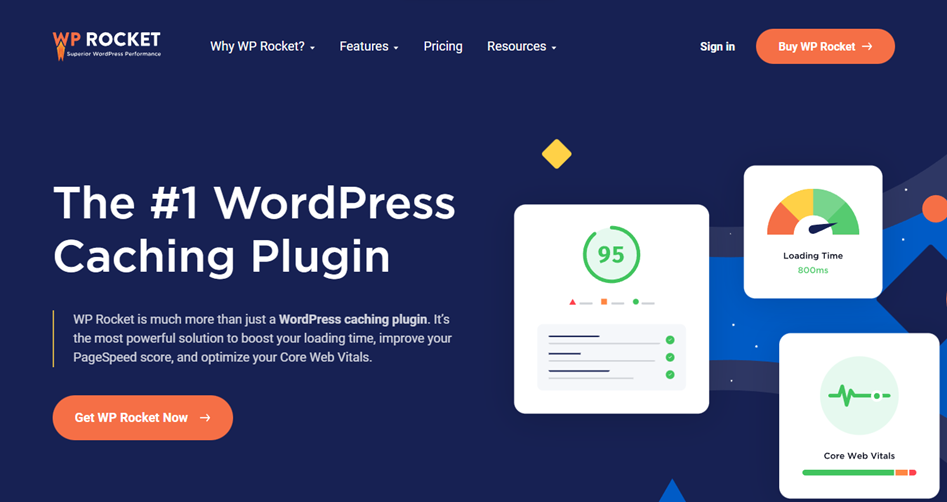
O WP Rocket é um plugin pago de otimização, que tem como intuito descomplicar o processo de otimização do site ao máximo, tornando essa tarefa mais simples até mesmo para usuários mais leigos.
Com suas ferramentas simples e bem objetivas, toda a configuração pode ser feita em alguns minutos, com resultados imediatos, refletindo em uma boa melhora no tempo de carregamento de seu site.
Por ser um plugin pago, é muito importante sempre atentar-se para não baixá-lo de qualquer lugar na internet, pois os arquivos podem vir contaminados e prejudicarem a segurança de seu site. Por isso, utilize sempre conteúdo licenciado pelo desenvolvedor.
Uma forma de ter o plugin gratuitamente, e de forma 100% segura, é através dos planos de hospedagem e revenda que a Kangaroo oferece, uma vez que disponibilizamos gratuitamente a ativação licença original do WP Rocket e outros plugins, tudo já incluso em seu plano, bastando apenas solicitar a ativação para nossa equipe de suporte.
Solicitando ativação gratuita do WP Rocket na Kangaroo
Solicitar a ativação do WP Rocket para nossa equipe é muito simples, e para fazer isso, você precisará apenas ter um plano de hospedagem ou revenda de hospedagem ativo conosco.
Nestes planos, disponibilizamos uma ativação de licença para cada conta de hospedagem contida. Isto é: se você tem uma hospedagem, terá uma ativação e se tem uma revenda que permite a criação de até 30 contas, poderá solicitar 30 ativações da licença.
O pedido de ativação é feito para nossa equipe exclusivamente através de nossa central de atendimento na área do cliente, a nossa área de tickets. Para abrir um novo ticket específico para ativação, você pode clicar neste link.
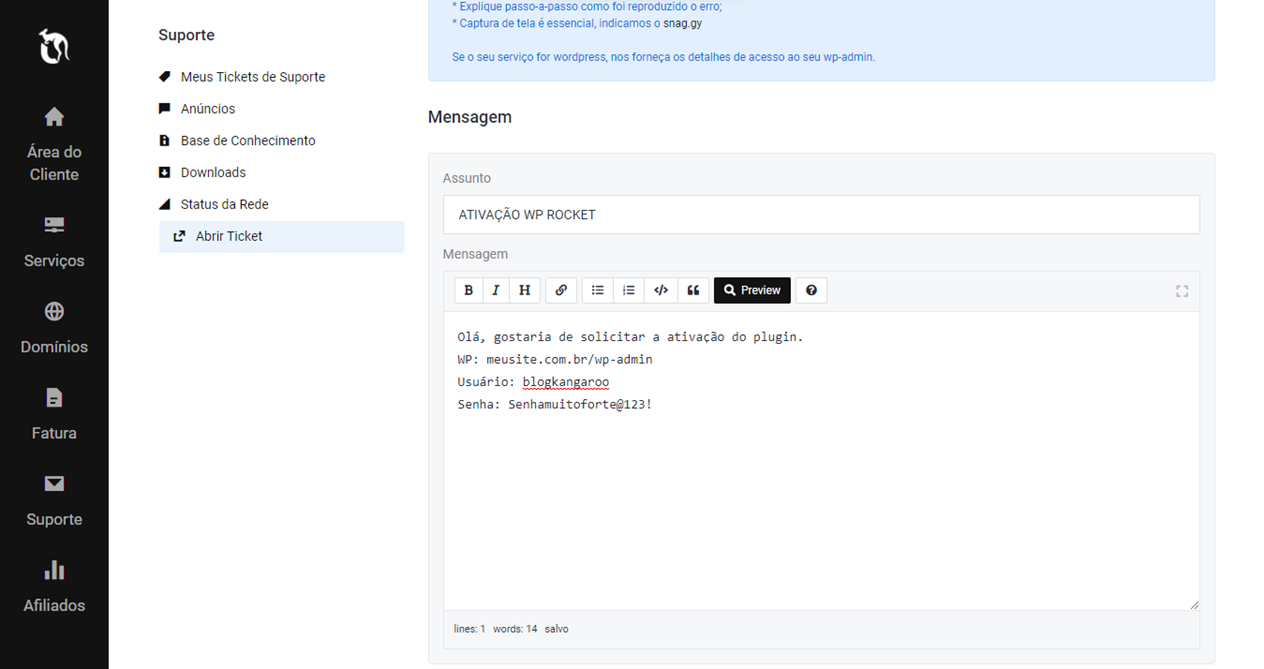
Ao preencher o conteúdo da mensagem, será necessário nos informar os dados de acesso ao seu WP Admin e informar qual dos plugins disponibilizados deseja. Isso é necessário pois precisamos acessar sua instalação para conectar seu site à nossa conta oficial junto ao desenvolvedor, à qual pertence a licença que será ativada em seu site.
Se desejar uma camada extra de segurança, sem que seja necessário fornecer os dados de acesso, é possível utilizar plugins como o Temporary Login Without Password ou o One Time login, para gerar acessos temporários para fazermos a instalação e ativação do plugin.
Como instalar em meu site WordPress?
De maneira geral, o processo de instalação é extremamente simples. Antes de tudo, você precisará ter acesso à sua conta da WP Rocket, onde está sua assinatura do plugin.
Com sua conta aberta, será possível baixar o plugin direto no painel de controle do desenvolvedor. Você receberá um arquivo compactado com todo o conteúdo de instalação do plugin, e é ele que usaremos para instalar o WP Rocket, utilizando os passos a seguir:
- Primeiramente, faça login em seu WP Admin, para podermos iniciar as etapas;
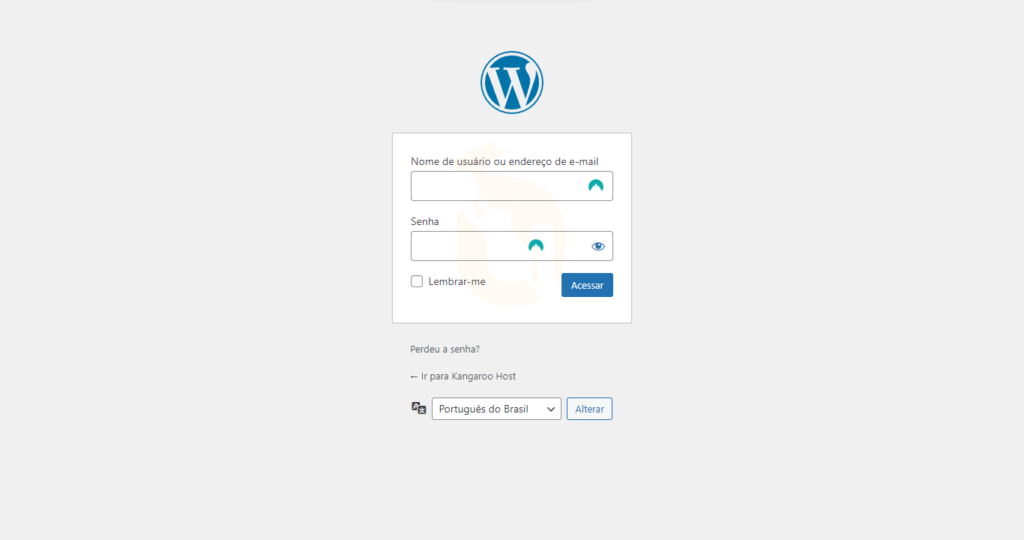
- Agora, com o wp-admin aberto, localize a guia “Plugins” no canto esquerdo e navegue até “Adicionar novo”;

- Na nova tela que se abrirá, clique em “Enviar novo” no canto superior;
- Será exposta uma nova parte, na qual você deverá clicar em “Selecionar arquivo”;
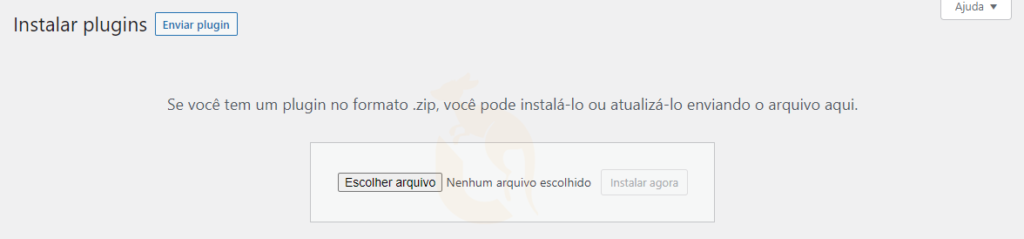
- Ao fazer isso, você precisará navegar na ferramenta de busca para encontrar o arquivo compactado de instalação do WP Rocket. Selecione-o e clique em “Abrir”;
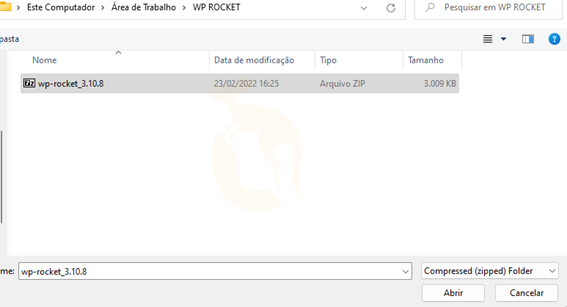
- Com isso feito, basta clicar em “Instalar agora” e aguardar o início da instalação;
- Terminada a instalação, você poderá ativar o plugin direto na tela de confirmação. Se desejar fazer isso, é só clicar no botão “Ativar plugin”;

- Uma vez que o WP Rocket estiver ativo, você poderá iniciar as configurações dele, clicando no nome do plugin no menu superior;

- No painel do WP Rocket, você poderá verificar o status da ativação da licença feita com sucesso e começar as configurações de otimização.
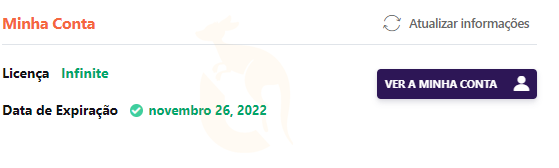
Vale dizer, ainda, que esse é apenas um dos métodos de instalação, não o único. Sendo apenas o mais simples.
Se desejar, é possível realizar a instalação deste (ou qualquer outro plugin), enviando a pasta de instalação dele para o diretório wp-content/plugins em sua instalação WordPress, isto é, enviar todo o conteúdo do arquivo compactado para a pasta padrão de plugins do WP.
É importante dizer também que não recomendamos, em hipótese alguma, a instalação de plugins que não sejam originais, visto que estes podem danificar gravemente a integridade de sua instalação WordPress.
Por isso, sempre dê preferência a plugins e temas originais, adquiridos e baixados diretamente em repositórios oficiais de seus respectivos desenvolvedores.
Como testar a velocidade do meu site?
Os testes iniciais de carregamento do seu site podem ser um pouco frustrantes, mas não desanime, você conseguirá resultados melhores.
Por outro lado, se você não sabe onde pode medir o tempo que seu site leva para carregar, vamos passar algumas recomendações dos sites mais utilizados atualmente. Vamos lá:
GTMetrix:
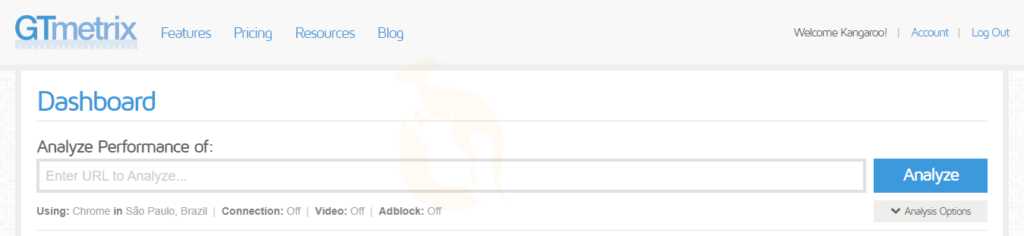
O GT é um dos principais medidores da atualidade. Ele te dará diversos parâmetros de melhoria, além de poder te apresentar uma versão em vídeo com o tempo do carregamento da página.
É possível, também, ter acesso a uma árvore, mostrando a cascata de carregamento das requisições do seu site, mostrando muito bem quanto tempo cada uma levou para ser processada e o peso de cada uma.
São diversos parâmetros que ajudam e muito a aferir bem a velocidade. E é legal dizer que, além dos meios próprios de medir, ele utiliza algumas ferramentas do Google PageSpeed para compor sua nota.
Um outro ponto muito bom no GT é que nele é possível fazermos o teste utilizando um servidor localizado no Brasil, obtendo uma experiência mais semelhante àquela que nossos visitantes reais teriam ao acessar o site daqui.
E por ser bem simples de utilizar, acabou ganhando bastante espaço, já que sua visão simplificada pode ser compreendia muito bem até mesmo por usuários mais leigos que não entendem muito bem de questões mais técnicas, como é o caso do próximo item da nossa lista.
WebDev (antigo PageSpeed):
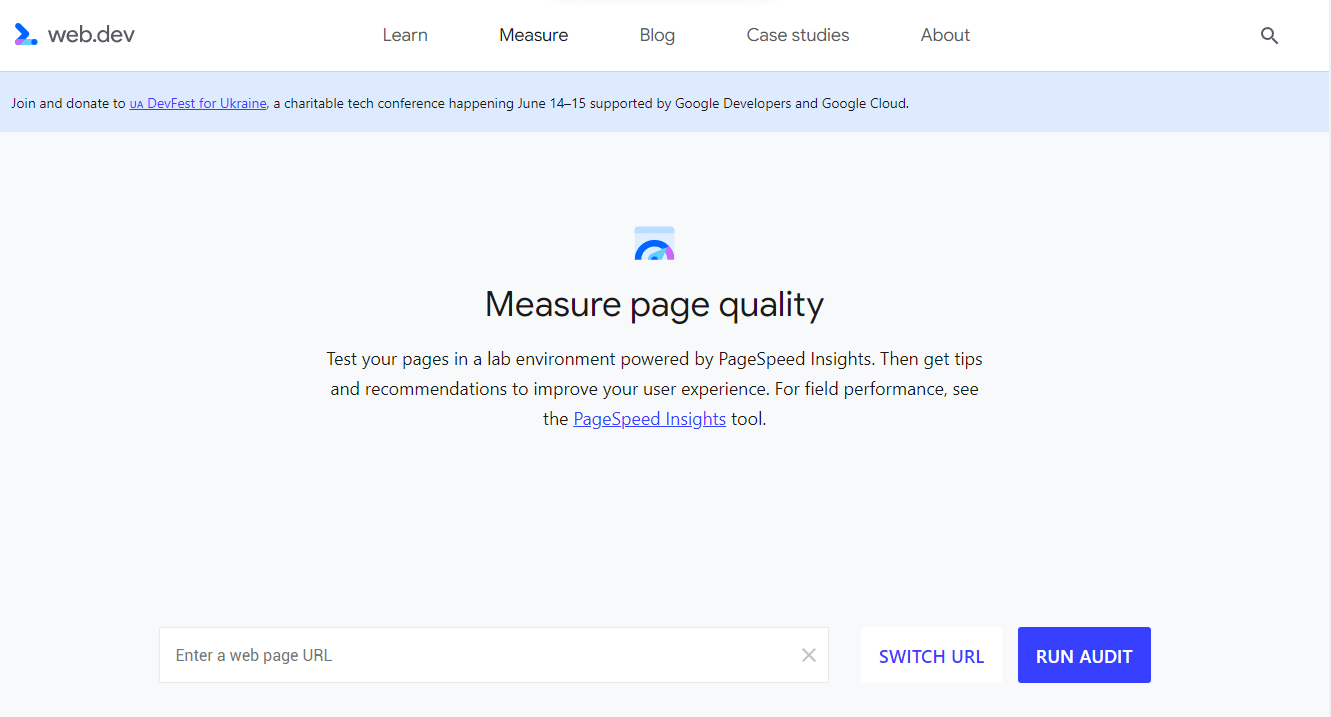
Esse é, de longe, o mais utilizado entre os medidores. Mantido pela Google, o agora chamado Web.Dev é a referência máxima para os que buscam a otimização da velocidade.
Os principais parâmetros dele se dividem entre a perspectiva mobile e em desktop, informando notas diferentes para cada um desses cenários.
Além disso, ele tem formas um pouco diferentes de dar as notas, medindo o tempo em que a o primeiro conteúdo é exibido, o tempo total de carregamento, o tempo para que a página se torne interativa e por aí vai.
Mas não se desespere para obter notas altas aqui, principalmente no quesito mobile, pois os parâmetros são muito, mas muito, difíceis de se alcançar, tornando o processo muito difícil e quase sem fim.
Não compensará investir tempo demais em otimizações apenas para uma nota melhor. A recomendação mais saudável é sempre de otimizar o seu site para que ele carregue mais rápido, e não para que ele tenha notas melhores, pois nem sempre isso será realmente o melhor para você e seus visitantes.
Como tornar o site mais rápido com o WP Rocket?
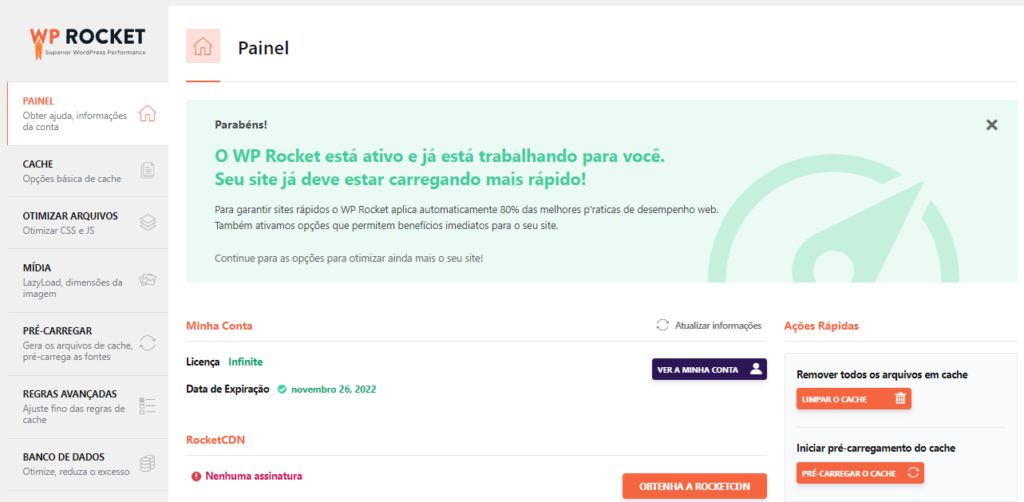
Agora, vamos para a parte realmente séria. Antes de tudo, precisamos dizer que a otimização de sites não é uma ciência exata, e não existe um caminho que seja totalmente funcional para todos os casos.
Dito isso, optaremos por explicar individualmente cada um dos parâmetros de configuração, para que você compreenda melhor o que cada um deles faz e possa ir testando em seu site, para obter os melhores resultados.
Portanto, é muito importante realizar vários testes, combinando diferentes parâmetros de configuração para ver o que traz melhores resultados para o seu site.
Durante os testes, é muito comum ver que algumas configurações podem quebrar o seu site, por conta de algum CSS ou JavaScript alterado pelo plugin de otimização. E é justamente nesse ponto em que é necessário trabalhar o refinamento das configurações.
Sempre teste tudo em outros navegadores também, uma vez que estar conectado ao admin pode exibir resultados diferentes. É uma boa forma de evitar problemas de visualização diferente.,
Para tornar o processo um mais didático, dividiremos em tópicos cada uma das abas do plugin, para facilitar a localização dos assuntos.
Dados os devidos avisos e dicas, vamos ao que interessa. Novamente com seu wp-admin aberto e já na aba do painel do WP Rocket, vamos às configurações.
Cache
Partindo do princípio, começaremos nossas configurações através da guia de Cache. Em resumo, o cache é uma cópia mais estática pré-armazenada do seu site, que o visitante consultará, em vez de carregar todo o conteúdo do site novamente.
Isso é muito útil para reduzir o consumo de recursos do servidor e, de quebra, tornar o carregamento mais rápido, visto que o número de requisições de processos será menor.
Agora, vamos para as definições de cada parâmetro:
Ativar cache para dispositivos móveis: assim como o nome bem sugere, essa opção fará com que o cache do site seja gerado também em sua versão mobile, permitindo que usuários destes dispositivos também tenham acesso a um conteúdo em cache.
![]()
Arquivos de cache separados para dispositivos móveis: já essa outra opção, dependente da anterior, permite que seja criado um cache à parte para os dispositivos móveis.
Contudo, boa parte dos temas atuais não precisa dessa opção, já que possuem responsividade nativa.
Assim como o plugin orienta, habilite essa opção apenas no caso de ter um tema separado, apenas para mobile.

Cache para usuários conectados ao WordPress: essa opção permitirá que usuários que estejam logados tenham conteúdo em cache também.
Essa opção é particularmente útil quando falamos de sites que, de fato, têm usuários conectados, como eCommerces em WooCommerce e fóruns ou que possuam algum tipo de área de membros.
Isso pode ajudar a reduzir muito a demanda de recursos e, se seu site se encaixa em um dos cenários acima, é uma ótima opção.
Do contrário, não há uma necessidade real de ter essa opção ativa.
![]()
Tempo para limpeza do Cache Global: esse parâmetro é o responsável por regular o tempo em que o cache de todo o site será renovado automaticamente.
É importante dizer que um tempo curto pode gerar carga excessiva na hospedagem, dependendo do porte do site. Por isso, uma boa recomendação inicial seria de 24 horas.
É possível, também, definir o tempo em dias. Se seu site não recebe atualizações com muita frequência, definir um cache de 7 dias, ou até mesmo 14, pode ser uma boa opção a se considerar.

Configurações recomendadas:
- Ativar o cache para dispositivos mobile: ter esse parâmetro ativo é de suma importância, uma vez que a maior parte dos acessos a sites são provenientes de dispositivos móveis, sobretudo os celulares.
Por isso, é sempre uma ótima opção ter o conteúdo exibido em cache para esse tipo de dispositivo, até mesmo para um tempo menor de carregamento das páginas.
- Tempo de renovação do cache: sendo um fator muito importante, tenha sempre um tempo de renovação que não seja muito baixo, mas que também não seja alto demais para que atualizações do site não sejam vistas em tempo.
Se seu site recebe atualizações frequentemente, experimente utilizar períodos de 24 ou 48 horas. Se não, algo entre 7 e 14 dias deverá ser o suficiente para te atender bem.
Otimizar Arquivos
Agora, vamos para uma das partes que mais traz diferença visível no tempo de carregamento das páginas: a otimização de arquivos, que é responsável por interagir com arquivos JS (scripts) e CSS (folhas de estilo).
O conjunto de todas as configurações que forem feitas aqui devem ser o que mais trará melhoria do tempo de carregamento do site, pois são justamente as requisições JS e CSS que tendem a consumir mais tempo para serem entregues.
Por isso, tente compreender bem o funcionamento de cada opção, para que o seu site tenha o melhor resultado possível após as configurações.
A título de informação, é justamente nessa parte em que poderemos ver quebra do código do site, e um carregamento atípico, deixando o site desformatado. Portanto, é importante sempre testar as configurações para chegar no resultado desejado.
Minificar os arquivos CSS: torna os arquivos CSS mais leves, ao remover espaços em branco e desfazer a “identação” do código (nome dado à organização por hierarquia).
Isso faz com que o tamanho do arquivo diminua bastante, possibilitando que este seja carregado e entregue mais rapidamente pelo servidor, trazendo maior velocidade de carregamento.
É possível que não traga um resultado visível em alguns casos, mas é uma melhoria importante.

Combinar arquivos CSS: essa opção depende da anterior para poder ser habilitada, e tem por intuito juntar todos os arquivos CSS em um só, reduzindo a quantidade de requisições do site.
Como ponto positivo, temos uma grande redução das requisições do site, o que pode gerar um carregamento melhor.
Por outro lado, é possível que este único arquivo fique extenso demais e demore para ser processado, gerando atrasos.
Então, a melhor forma é testar e testar várias vezes.

Arquivos CSS excluídos: aqui, você poderá adicionar arquivos específicos que deseja que não sejam adicionados às configurações de minificação e combinação.
Fazendo isso, eles serão entregues normalmente, sem passar por nenhuma dessas otimizações.

Otimizar a entrega do CSS: com duas opções disponíveis, é possível configurar como o seu site disponibilizará os arquivos de estilo.
Ao escolher a opção secundária “Remover o CSS não usado”, o WP Rocket fará alguns testes em seu site e, a partir disso, fará automaticamente otimizações de código para que todo o CSS que não é realmente usado na página não seja entregue, reduzindo o tempo de carregamento.
Já em “Carregar o CSS de forma assíncrona”, o WP Rocket irá fazer com que as requisições de arquivos CSS sejam processadas depois de todos, apenas quando o carregamento da página já estiver pronto.
Ambos são ótimas opções e que devem ser testadas, para que seja utilizada a que trouxer melhores resultados.
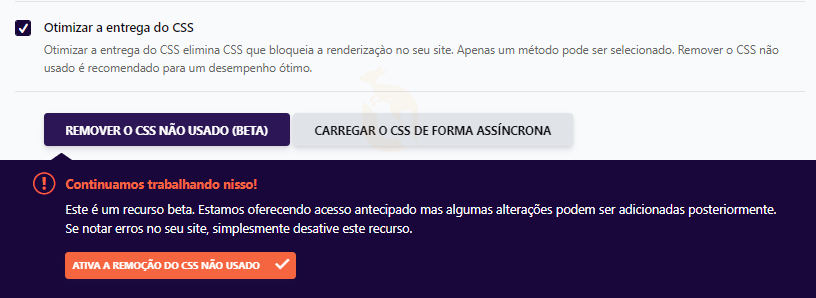
Minificar arquivos JavaScript: da mesma forma que para os arquivos em CSS, essa opção fará com que os arquivos em JS sejam alterados e tenham espaços em branco removidos, diminuindo o tamanho dos arquivos, tornando-os mais leves de se processar, fazendo com que sejam carregados mais rapidamente.

Combinar os arquivos JavaScript: em síntese, todo o conteúdo dos scripts do site serão reunidos em um único arquivo, diminuindo o número total de requisições, fazendo com que apenas uma única requisição seja processada.
Isso pode reduzir o tempo de carregamento, uma vez que são menos recursos para carregar. Contudo, o resultado contrário também é possível, caso o arquivo único fique muito extenso, fazendo com que o servidor demore um pouco mais para ler tudo que estiver nele.

Arquivos de JavaScript excluídos: aqui, você poderá orientar o WP Rocket a não fazer as configurações para alguns arquivos específicos, que passarão a ser entregues normalmente, sem minificação ou combinação.

Adiar o carregamento do JavaScript: essa função é, basicamente, a inserção da diretiva “async” nas requisições de JS. Isso permite que os scripts apenas sejam carregados após as outras requisições da página serem carregadas.
Isso é um ótimo truque para que o site pareça carregar mais rapidamente, uma vez que o conteúdo visual da página esteja impresso e cabe apenas ao restante do JS ser carregado após a estrutura.

Atrasar a execução do JavaScript: uma opção um pouco mais ousada, permite que as requisições de scripts JS sejam processadas apenas após o usuário interagir com a página, isto é: cliques, rolamentos e por aí vai.

Configurações recomendadas:
- Minificar arquivos CSS: reduzir o tamanho das requisições de estilo é muito importante para um ganho de velocidade no carregamento, uma vez que os arquivos ficam mais leves, é possível carregá-los mais rapidamente.
- Otimizar a entrega do CSS: complementando a opção anterior, é essencial que a forma de entrega dessas requisições também seja diferenciada, sendo um dos fatores que influencia bastante no tempo visível de carregamento da página.
Cabe a você testar qual das opções se encaixa melhor em seu site, seguindo com a remoção do CSS não utilizado ou carregando de forma assíncrona.
- Minificar os arquivos JavaScript: assim como para o CSS, otimizar o JavaScript é extremamente importante para deixar o site mais leve.
Além disso, é bom fazê-lo pois a maioria dos recursos pesados de um site é proveniente de requisições JS, sendo ainda mais necessário que essas sejam tornadas mais leves.
- Adiar o carregamento do JavaScript: agora, chegamos na parte que provavelmente mais trará diferença ao tempo de carregamento notável da página, e uma das funções com maior chance de quebrar o site, se algo não carregar como deveria.
Com ela, será possível fazer com que o JS carregue apenas após a impressão da página, fazendo com que o conteúdo visual seja entregue antes, gerando uma sensação de maior velocidade, enquanto o JS carrega posteriormente.
É, provavelmente, a função que mais torna rápido o site, mas na realidade é uma questão visual, causado pela reorganização da pilha de carregamento.
Reduzir a quantidade de requisições não utilizadas, por exemplo, causaria um efeito mais “natural” de velocidade. De todo modo, ainda sim é uma opção que aumenta a velocidade.
Mídia
Na guia de mídia, poderemos configurar alguns parâmetros de como imagens, gifs e vídeos podem interagir e responder dentro da página.
As configurações aqui ajudam a reduzir um pouco o tempo de carregamento das páginas, mas sua maior aplicabilidade é mesmo para o ganho de nota em medidores de velocidade.
Habilitar LazyLoad para imagens: o lazyload consiste em uma configuração que permite que as imagens sejam carregadas apenas quando forem realmente visualizadas pelo usuário.
Ou seja, essas imagens só são carregadas e exibidas quando o usuário/visitante chega na parte de seu site onde essa imagem está.
Desse modo, é possível ter um grande ganho de velocidade de carregamento, já que reduz e muito a quantidade de recursos que o site precisará carregar.
Para o lazyload, normalmente será utilizada alguma imagem temporária genérica, que será exibida enquanto o site carrega. Dependendo da configuração, é possível não usar imagem alguma. Isso varia de acordo com o plugin de configuração.
![]()
Habilitar LazyLoad para iframes e vídeos: permitirá que vídeos e demais conteúdos carregados a partir de tags de integração (iframes).
Isso possibilitará que uma quantidade maior de recursos (se estiverem em uso) sejam carregadas de forma assíncrona, mediante a necessidade de visualização do conteúdo.

Exclusão de imagens e iframes: aqui, é possível ajustar quais requisições de arquivos de imagens, vídeos e iframes não serão incluídas na configuração de lazyload.
Dessa forma, tudo que for inserido na exclusão será carregado normalmente no site, sem que o usuário precise chegar na parte que, de fato, carrega aquela imagem.
É uma boa configuração para adicionar, por exemplo, a logo do site, que normalmente é carregada logo no começo no menu do topo do site. Desse jeito, a logo será visualizada bem rapidamente e o restante do conteúdo poderá ser carregado em lazyload.
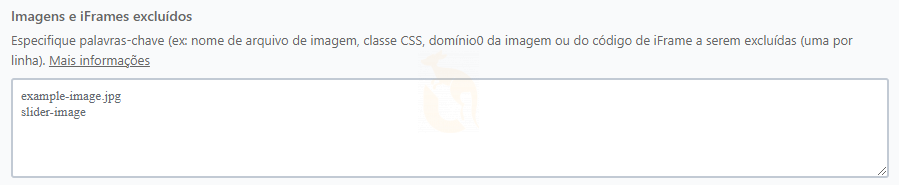
Dimensão da Imagem: essa função é bem simples, ela serve unicamente para adicionar no código da página as informações referentes às dimensões das imagens, quando essas informações não estiverem presentes.
Isso não traz ganho de velocidade, sejamos francos. Porém, é um dos fatores que ajuda a compor a nota em testes de velocidade. Por isso, é algo a se considerar para garantir alguns pontinhos a mais.
![]()
Configurações recomendadas:
- Habilitar LazyLoad: configurado na medida certa, o lazyload é um grande aliado para que seu site carregue mais rapidamente.
Configurá-lo e ajustar para que seu logo e outras imagens principais carreguem normalmente poderão trazer resultados muito interessantes.
- Adicionar dimensões de imagens: essa configuração não trará ganho de desempenho, mas te ajudará a conquistar um pouco mais de nota em testes. Por isso, é muito interessante dar uma chance a essa funcionalidade.
Pré-carregar
A função de pré-carregamento, também conhecida como “Crawler” faz uma busca em todo o site, iniciando pelos links exibidos na home e seguindo pela hierarquia do sitemap.
O intuito dessa função é reduzir uma questão que comumente acontece com o cache: a necessidade de um usuário visitar a página para que o cache seja gerado.
Desse modo, o pré-carregamento permite que todo o cache seja gerado automaticamente e os visitantes cheguem diretamente nas páginas com suas versões já prontas em cache, tornando a navegação mais rápida.
Vale ressaltar que essa é uma configuração que pode consumir bastante recurso de hardware em sua hospedagem, então é bom atentar-se a isso, pois existem casos em que essa configuração do WP Rocket pode até mesmo derrubar a hospedagem.
Assim, por conta de o plugin não ser totalmente otimizado para lidar com o processamento do servidor, mesmo planos com mais recursos de hardware podem ter instabilidades por conta do plugin.
Agora, dadas as devidas explicações, vamos voltar às funções de configuração:
Ativar o pré-carregamento: faz com que o site siga com o funcionamento descrito acima, de mapear as páginas e gerar automaticamente o cache para elas.
Isso ajuda a tornar a navegação do visitante final mais fluida e eliminar a necessidade de que as páginas sejam acessadas manualmente para que o cache seja construído.

Ativar o pré-carregamento do cache em sitemap: essa opção depende da primeira para funcionar, e consiste em utilizar também o sitemap do site para que o cache seja construído.
Ao utilizar essa opção, você poderá informar o link do sitemap utilizado para que as visitas sejam feitas.
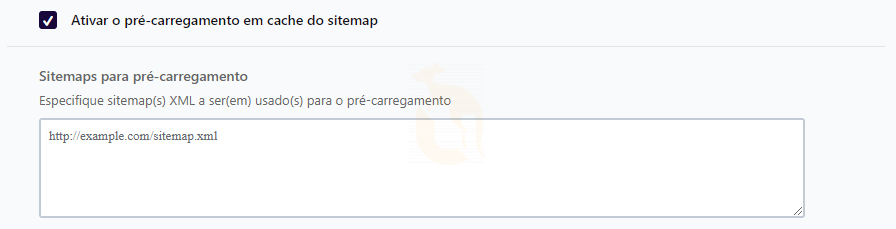
Pré-carregamento dos links: é uma opção extremamente interessante, que permite que as páginas sejam carregadas assim que o visitante passa o mouse sobre o link que leva para essa página.
Assim, o conteúdo começa a carregar antes mesmo que o usuário navegue até lá, fazendo com que a página pareça carregar muito mais rápido.
É uma opção que não implica pontos em testes de velocidade, mas ajuda muito no tempo perceptível, já que o usuário terá uma sensação bem maior de fluidez.

Pré-carregar URLs externos: sendo outra configuração muito importante, possibilita que recursos que vêm de fora do seu site possam ser carregados mais rapidamente, buscando entregá-los um pouco antes.
Isso é particularmente útil quando falamos de sites que, por exemplo, utilizam fontes vindas do Google Fonts, que tende a causar certa lentidão para o carregamento de algumas páginas.

Fontes a pré-carregar: de forma semelhante à opção anterior, essa age especificamente com fontes, e elas precisam estar hospedadas em seu domínio, ou no domínio configurado como seu CDN.
O funcionamento é parecido, mas bem mais direto para as fontes internas. Se alguma delas precisa ser carregada antes de outras, por ser visível mais rapidamente na página, adicioná-la nessa configuração será uma ótima ideia.

Configurações recomendadas:
- Ativar o pré-carregamento: extremamente importante para evitar a necessidade de acessar as páginas individualmente para que o cache seja criado, é uma ótima função para que os usuários já acessem as páginas em maior velocidade, vendo o cache já em seu primeiro acesso.
Contudo, é uma opção que pode exigir uma hospedagem mais robusta, já que as páginas serão constantemente acessadas para gerar o cache. E, claro, quanto mais páginas o site tiver, mais tempo levará a criação.
- Ativar o pré-carregamento de links: com esta, o tempo de carregamento notável das páginas tende a ser bem menor, já que as requisições delas começarão a ser processadas assim que o visitante passar o mouse por cima de algum dos links que leva a esta outra página.
- Pré-captura de URLS: muito importante para sites que contam com recursos externos, como o Google Fontes, essa função é muito boa para que esses recursos vindos de outros sites possam ser carregados mais rapidamente, sem que atrapalhem a pilha de carregamento de requisições.
- Pré-carregamento de fontes: se seu site conta com muitas fontes, ou se estas forem pesadas, este certamente é um recurso a se pensar, já que ajudará e muito a carregá-las mais rapidamente.
Isso ocorre porque essa opção faz o carregamento de fontes acontecer antes, adiantando essa requisição, impedindo-a de causar lentidão na fila.
Regras avançadas
Essa parte da configuração é muito mais complexa e bem técnica, para ser justo. Aqui, todos os ajustes são para definir quais recursos/requisições serão ou não inseridos no cache.
Desse modo, você poderá regular se alguma opção precisa ser mantida sempre atualizada, ao ponto de nunca passar pelo cache do site, tendo sempre sua cópia mantida ao vivo.
Quase todas as opções desta guia são para a exclusão de recursos do cache, são elas: URL, Cookies, User Agents (normalmente, navegadores) e, por último, Strings.
Existe, ainda, a configuração “Sempre esvaziar URLs”, que definirá páginas que devem ter seu cache renovado automaticamente assim que alterações sejam feitas em posts ou páginas.
CDN
O CDN é uma rede de distribuição de conteúdo, traduzindo literalmente do inglês. Sua funcionalidade consiste em armazenar conteúdo do seu site e os servidores desse CDN distribuírem isso para seus visitantes, diminuindo a carga gerada em sua hospedagem e podendo tornar essa entrega de requisições bem mais rápida.
Alguns exemplos bem conhecidos de CDN são o CloudFlare, Bunny, Google e a CloudFront da AWS.
Agora, voltando ao que tange o plugin, vamos às funções:
Ativar CDN: informará ao WP Rocket que você faz uso de uma CDN e, ao ativar isso, será necessário passar alguns parâmetros em outras etapas.
![]()
CNAMEs da CDN: sendo uma opção que requer a ativação do CDN, aqui será possível informar qual é o CNAME, o endereço, que será responsável pela entrega do conteúdo.
Além disso, será possível configurar se serão carregados todos os tipos de arquivos ou se é algo restrito a imagens, CSS, JS ou ambos.
É bom frisar que se você utiliza CloudFlare, a configuração não é feita por esta aba. Nesse caso, siga para a aba de complementos, onde há um addon específico para o CloudFlare, pelo qual será possível configurar a integração.

Exclusão de arquivos do CDN: se você precisa que algum arquivo seja entregue diretamente pelo seu site, mesmo que a configuração originalmente o faça ser entregue pelo CDN, você poderá inserir aqui o caminho exato desse arquivo.

Complementos
No WP Rocket, os complementos são integrações com terceiros, que fazem ligações diretas através de API, para complementar o funcionamento do plugin. Dentre elas, temos: Varnish, Compatibilidade com WEBP, CloudFlare e Sucuri.
Por ser mais popular, neste momento abordaremos apenas a configuração inicial do CloudFlare.
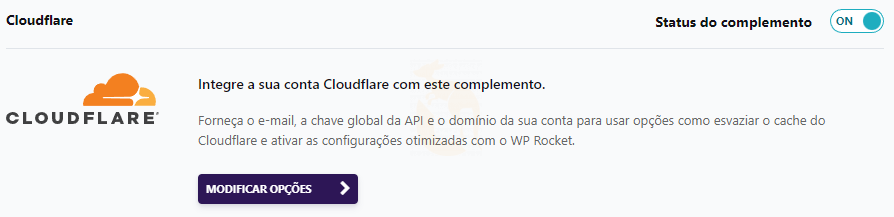
CloudFlare no WP Rocket: permitirá conectar-se à sua conta oficial do CF através da API, interagindo e definindo parâmetros adicionais de configuração e otimização de seu site.
É muito importante também para que o WP Rocket seja capaz de limpar por si só o cache gerado pelo CloudFlare, sem que seja necessário abrir o painel de configuração externamente.
Após ativar esse complemento, você precisará preencher os campos para a integração e, então, será possível realizar as configurações. Caso queira entender como obter os dados, clique aqui.

Aqui, poderemos configurar algumas opções extras, como o modo de desenvolvimento (que ignora o cache por alguns momentos), as configurações ótimas (a melhor combinação para utilizar junto ao WP Rocket) e o protocolo relativo (que define e regula o uso de SSL, com http:// ou https://).
Por último, é possível também limpar o cache do CloudFlare diretamente do plugin, através da opção “Limpar todos os arquivos do cache do CloudFlare”.
Conclusão
Wow! Depois de um artigo bem denso, acreditamos que agora você compreendeu bem como funcionam os principais recursos do WP Rocket para otimizar e deixar seu site WordPress ainda mais rápido.
Infelizmente, não foi possível abordar todos os aspectos do plugin, ou ficaríamos longos dias por aqui. Mas tenha certeza de que passamos um bom panorama sobre as principais ferramentas para melhorar a velocidade do seu site.
Agora, é sua vez de colocar a mão na massa (ou, melhor, no teclado) e partir para a otimização pesada do seu WP. Queremos ver seu site decolando!
Se tiver alguma dúvida, ou precisar de algum auxílio, pode nos chamar em nossa central de suporte, e estaremos prontos para te ajudar da melhor forma, não hesite em nos contactar.
Ficamos por aqui, e até o próximo artigo o/

